Javítás: Phasmophobia Dadogás, késések vagy állandó fagyás
Vegyes Cikkek / / April 23, 2022
Phasmophobia az egyik újonnan kiadott többjátékos online videojáték (legfeljebb 4 játékos), amely pszichológiai horroron alapul. Bár a játék jelenleg korai hozzáférésű összeállítás alatt áll, a Kinetic Games nagyszerű munkát végzett a játékmenet és a grafika terén. A Steamen már rendkívül pozitív kritikákat kapott.
A játék futtatásához elegendő hardverkonfiguráció szükséges a megfelelő működéshez, különösen PC-n, mert nem biztos, hogy mindenki rendelkezik olyan konfigurációval, amely teljes felbontásban és magasabb FPS-ben futtatja a játékot. Ez elég gyakori a legtöbb PC-s játéknál, mert teljesítményéhesek. Az alábbiakban lépéseket mutatunk be a phasmophobia dadogás és a késések problémáinak megoldására.
Nagyon sajnálatos, hogy néhány Phasmophobia PC-játékos több problémával is szembesül, mint például dadogás, késések, összeomlások, képkocka-leesések stb. a játék során. A kompatibilitási tényezőtől függően ez súlyos probléma lehet egyes számítógépeken. Tehát mindig jobb ötlet a probléma megoldása, hogy legalább tekintélyes FPS-számmal tudjon játszani a játékkal. A probléma hátterében több ok is állhat, amelyek az útmutató követésével megoldhatók.
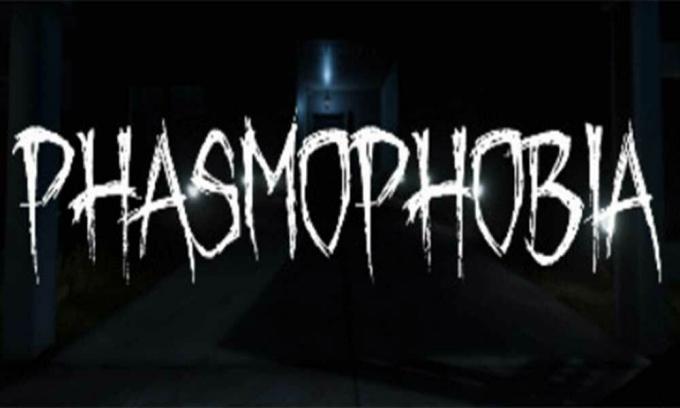
Az oldal tartalma
-
Ellenőrizze a Rendszerkövetelményeket
- Minimális rendszerkövetelmények:
- Ajánlott rendszerkövetelmények:
-
Javítás: Phasmophobia dadogás és rossz lemaradás
- 1. Használja az Indítási beállításokat
- 2. Frissítse a grafikus illesztőprogramokat
- 3. Futtassa a játékot rendszergazdaként
- 4. Állítsa be a magas prioritást a Feladatkezelőben
- 5. Ellenőrizze a játékfájlok integritását
- 6. GPU beállítások módosítása
- 7. Teljes képernyős optimalizálás letiltása
- 8. Frissítse Phasmophobiát
Ellenőrizze a Rendszerkövetelményeket
Tekintse meg alább a Phasmophobia játék rendszerkövetelményeit, hogy megbizonyosodjon arról, hogy a számítógép konfigurációja megfelel-e a játék rendszerkövetelményeinek.
Minimális rendszerkövetelmények:
- 64 bites processzort és operációs rendszert igényel
- OS: Windows 10 64 bit
- Processzor: Intel Core i5-4590 / AMD Ryzen 5 2600
- Memória: 8 GB RAM
- Grafika: NVIDIA GTX 970 / AMD Radeon R9 390
- Tárhely: 18 GB szabad hely
Ajánlott rendszerkövetelmények:
- 64 bites processzort és operációs rendszert igényel
- OS: Windows 10 64 bit
- Processzor: Intel Core i5-10600 / AMD Ryzen 5 3600
- Memória: 8 GB RAM
- Grafika: NVIDIA RTX 2060 / AMD Radeon RX 5700
- Hálózat: Szélessávú internetkapcsolat
- Tárhely: 18 GB szabad hely
Javítás: Phasmophobia dadogás és rossz lemaradás
A játékon belüli késések vagy képkocka-kiesési problémák kijavítása nem könnyű, mert ez több tényezőtől is függ, például a számítógéptől hardver, a játék képernyőfelbontása, maximális FPS-korlát, ütköző harmadik féltől származó alkalmazások és több. Ezért azt javasoljuk, hogy kövesse az összes módszert, amíg a probléma meg nem oldódik vagy jelentősen csökken. Többnyire a játékon belüli grafikával kapcsolatos beállítások megváltoztatása vagy alacsony szinten tartása számos problémát egy csapásra orvosolhat.
Tartalmazhatja a játék képernyőfelbontását, a játékon belüli textúrafelbontást, az árnyékfelbontást, a maximumot Képkockasebesség, megjelenített karakterek száma, vagy egyéb vizuális effektusok, amelyek magasabb grafikát igényelnek, ill memória. Tehát az alábbi lépéseket követve megpróbálhatja bizonyos mértékig csökkenteni a késéseket vagy a kereteséseket attól függően, hogy az FPS-számon kívül milyen felbontásban és minőségben játszik a játékkal.
1. Használja az Indítási beállításokat
- Nyissa meg a Steam klienst, majd kattintson a Ugrás ide Könyvtár > Jobb klikk a Phasmophobia.
- Válassza ki Tulajdonságok > A Tábornok lapon találja meg Indítási lehetőségek.
- Adja meg az indítási beállításokat -Teljes képernyő = Teljes képernyős módban indítja a motort.
2. Frissítse a grafikus illesztőprogramokat
- Jobb klikk a Start menü kinyitni a Gyors hozzáférési menü.
- Kattintson Eszközkezelő a listáról.
- Most, dupla kattintás a Kijelző adapterek kategória a lista bővítéséhez.
- Azután Jobb klikk a dedikált grafikus kártya nevén.
- Válassza ki Illesztőprogram frissítése > Válasszon Az illesztőprogramok automatikus keresése.
- Ha elérhető frissítés, az automatikusan letölti és telepíti a legújabb verziót.
- Ha elkészült, feltétlenül indítsa újra a számítógépet az effektusok módosításához.
3. Futtassa a játékot rendszergazdaként
Ügyeljen arra, hogy rendszergazdaként futtassa a játék exe fájlját, hogy elkerülje a felhasználói fiókok ellenőrzését a jogosultságokkal kapcsolatos problémákkal kapcsolatban. A Steam klienst is rendszergazdaként kell futtatnia a számítógépén. Ezt csináld meg:
- Jobb klikk a Phasmophobia exe parancsikonfájlt a számítógépén.
- Most válasszon Tulajdonságok > Kattintson a Kompatibilitás lapon.
- Kattintson a Futtassa ezt a programot rendszergazdaként jelölje be a jelölőnégyzetet.
- Kattintson Alkalmaz és válassza ki rendben a változtatások mentéséhez.
4. Állítsa be a magas prioritást a Feladatkezelőben
Tedd a játékod prioritást a magasabb szegmensben a Feladatkezelőn keresztül, hogy jelezd a Windows rendszerednek, hogy megfelelően futtassa a játékot. Ezt csináld meg:
Reklámok
- Jobb klikk a Start menü > Válasszon Feladatkezelő.
- Kattintson a Folyamatok lap > Jobb klikk a Phasmophobia játék feladat.
- Válassza ki Állítsa be a prioritást nak nek Magas.
- Zárja be a Feladatkezelőt.
- Végül futtassa a Phasmophobia játékot a probléma ellenőrzéséhez.
5. Ellenőrizze a játékfájlok integritását
Ha probléma van a játék fájljaival, és valamilyen módon megsérülnek vagy hiányoznak, akkor feltétlenül hajtsa végre ezt a módszert a probléma egyszerű ellenőrzéséhez. Ehhez tegye a következőket:
- Dob Gőz > Kattintson a gombra Könyvtár.
- Jobb klikk tovább Phasmophobia a telepített játékok listájából.
- Most kattintson a gombra Tulajdonságok > Ugrás ide Helyi fájlok.
- Kattintson Ellenőrizze a játékfájlok integritását.
- Meg kell várnia a folyamatot, amíg befejeződik.
- Ha végzett, csak indítsa újra a számítógépet.
6. GPU beállítások módosítása
Ügyeljen arra, hogy módosítsa a grafikus kártya beállításait a számítógépen az alábbi lépések végrehajtásával, és ellenőrizze, hogy a probléma megoldódott-e vagy sem.
Nvidia esetén:
Reklámok
- Nyissa meg az Nvidia Vezérlőpultját, majd kattintson a jobb gombbal az asztali képernyőre.
- Kattintson az Nvidia Vezérlőpult > Kattintson a 3D beállítások kezelése elemre.
- Válassza a Programbeállítások > „Phasmophobia” keresése lehetőséget, és manuálisan adja hozzá a játékot, ha nem szerepel a listában:
- Monitor Tech: G-Sync (ha elérhető)
- Maximális előre renderelt képkockák száma: 2
- Menetoptimalizálás: Be
- Energiagazdálkodás: előnyben részesítse a maximális teljesítményt
- Textúra szűrés – Minőség: Teljesítmény
AMD esetén:
- Monitor Tech: G-Sync (ha elérhető)
- Maximális előre renderelt képkockák száma: 2
- Menetoptimalizálás: Be
- Energiagazdálkodás: előnyben részesítse a maximális teljesítményt
- Textúra szűrés – Minőség: Teljesítmény
7. Teljes képernyős optimalizálás letiltása
A teljes képernyős optimalizálás és a DPI-beállítások az alapértelmezettek a Windows rendszeren. Meg kell próbálnia letiltani az alábbi lépések végrehajtásával:
- Keresse meg a Phasmophobia játékkönyvtárat.
- Keresse meg a cyberpunk2077.exe fájlt, és kattintson rá jobb gombbal.
- Válassza a Tulajdonságok > Kattintson a Kompatibilitás fülre.
- Jelölje be a „Teljes képernyős optimalizálások letiltása” négyzetet.
- Most kattintson a „Magas DPI-beállítások módosítása” gombra.
- Jelölje be a „Magas DPI skálázási viselkedés felülbírálása” lehetőséget, majd a legördülő menüből válassza az „Alkalmazás” lehetőséget.
- Kattintson az Alkalmaz, majd az OK gombra a módosítások mentéséhez.
8. Frissítse Phasmophobiát
Ha egy ideig nem frissítette a Phasmophobia játékot, kövesse az alábbi lépéseket a frissítések kereséséhez és a legújabb javítás telepítéséhez (ha elérhető). Ezt csináld meg:
- Nyissa meg a Gőz kliens > Ugrás ide Könyvtár > Kattintson a gombra Phasmophobia a bal oldali ablaktáblából.
- Automatikusan megkeresi az elérhető frissítést. Ha van elérhető frissítés, feltétlenül kattintson a gombra Frissítés.
- Eltarthat egy ideig a frissítés telepítése > Ha kész, zárja be a Steam klienst.
- Végül indítsa újra a számítógépet a módosítások alkalmazásához, és indítsa újra a játékot.
Ennyi, srácok. Feltételezzük, hogy ez az útmutató hasznos az Ön számára. További kérdés esetén az alábbiakban kommentálhatja.



